Hivatkozásra excel - létrehozására, módosítására és törlésére, exceltip
Hiperlinkek automatizálni Excel munkalap hozzáadásával képességek egyetlen kattintással váltani egy másik dokumentum vagy munkafüzet, függetlenül attól, hogy a dokumentum a merevlemezen, vagy egy internetes oldalon.
Négyféle módon, hogy adjunk egy hivatkozásra egy Excel munkafüzet:
1) közvetlenül a sejt
2) C alkalmazásával a munkalap objektumok (számok, ábrák, WordArt ...)
4) A makrók
Hozzáadása hiperhivatkozások közvetlenül egy sejt
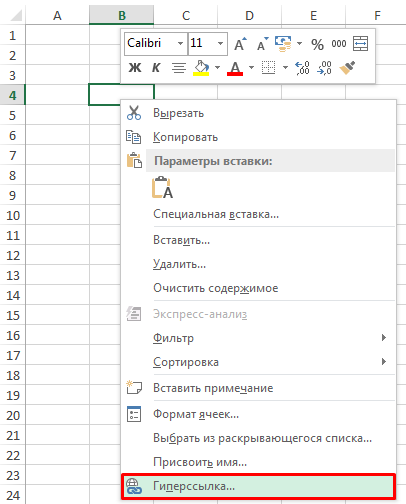
Binding hyperlinkeket tárgyak munkalap
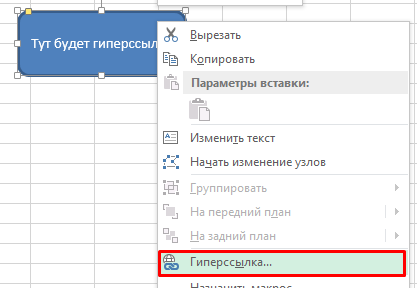
Felhívjuk figyelmét, hogy a jobb gombbal a grafikon nem engedi kiválasztása hivatkozásra parancsot, válassza ki a táblázatot, és nyomja meg a Ctrl + K
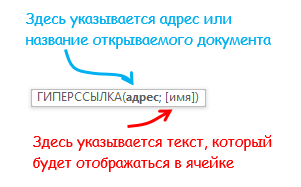
Név meghatározza a szöveg jelenik meg a cellában egy hivatkozást. Ez a szöveg kék és aláhúzott.
, A függvény a következőképpen néz ki, hogy megy az internet:
Hozzáadása a hivatkozások makrók segítségével
És hivatkozások segítségével lehet létrehozni VBA makrók, a következő kódot
lapok (SheetName) .Hyperlinks.Add Anchor: = Sheets (SheetName) .Range (tartomány), Cím: = "", alcím: = "Cím! Tartomány”, TextToDisplay: =név
típusú hiperhivatkozások
Ha hozzá linkeket közvetlenül a cellába (az első módszer), akkor fog működni a párbeszéd betét hivatkozásokat, amelyek tesznek javaslatot a kommunikációs módszer 4:
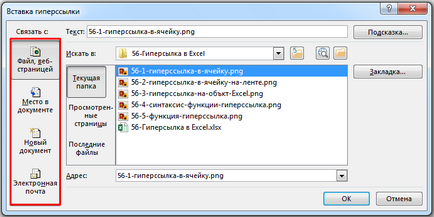
1) fájlt, egy weboldalt - a navigációs dobozt a jobb oldali mutatja a kívánt fájlt megnyitni, ha rákattint a hivatkozásra
3) Az új dokumentum - ebben az esetben az Excel létrehoz egy új dokumentumot megadott kiterjesztés a megadott helyre
Az utolsó két módszer a gyakorlatban soha nem alkalmazott, így nem látok bennük. A legtöbb értékes számomra az első és a második utat, és a helyére a hivatkozások az aktuális dokumentum hajlanak arra, hogy ugyanazt a funkciót, mint egy rugalmasabb és személyre szabható.
szerkesztése hivatkozásra
Változás lehet egy hivatkozásra kattintva a jobb egérgombbal. A legördülő menüből válassza ki a Hiperhivatkozás szerkesztése
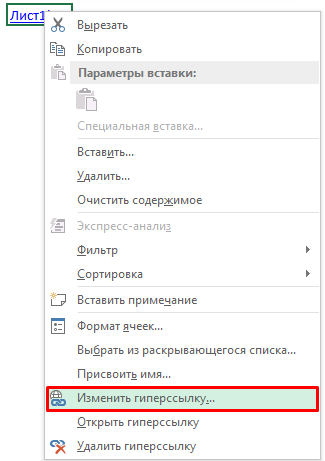
eltávolítja a hivatkozás
hivatkozás törölheti hasonló módon. Ha a jobb egérgombbal, és válassza a Törlés a felugró menüből hivatkozást.